Windows 8をあまり気に入らなかった人でもエレガントなロック画面が好きでした。ロック画面には、選択した静的な背景、特定のアプリの日付と時刻、通知が表示されます。基本的に、Windows 7やVistaなどのWindowsの以前のバージョンで見られた単純なログオン画面を置き換えます。ご存知かもしれませんが、MicrosoftはWindows 8.1のパブリックプレビュービルドをリリースしました。オペレーティングシステムの他の多くの領域に加えて、ロック画面は、スライドショー、追加のアプリ通知、カメラへの迅速なアクセスなどの新しいオプションを備えています。休憩の後、これらすべての機能について詳しく説明します。
新しいロック画面オプションにアクセスして、大幅に改善されたPC設定アプリから構成されます。 Windows 8では、ロック画面に関連するすべてのオプションが[パーソナライズ]セクションで利用できました。 Windows 8.1では、MicrosoftはそれらをPC&デバイスの下に移動しました。そこに着くと、デザインと基本的なオプションの面でほとんど変更がないことがわかります。以前のように、選択したロック画面の背景を選択できます。
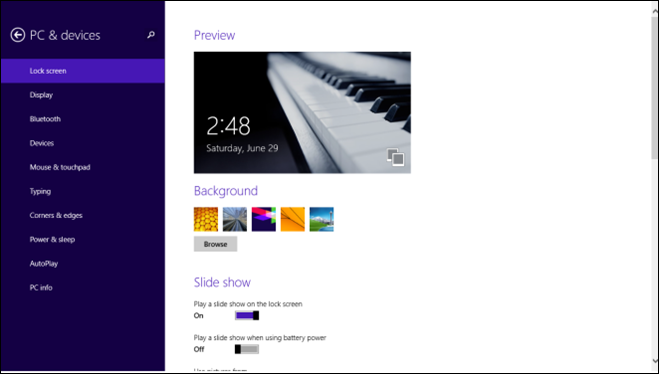
スライドショー
ここで見逃せないのは、しかし、新しい有効にすると、Windowsがロック画面上の背景画像のフォルダーをシャッフルできるスライドショーオプション。スライドショーの効果はそれほど印象的ではないため、あまり興奮することはありません。スライドショーを再生する場所から画像フォルダを選択できます。ローカルディレクトリとは別に、SkyDriveフォルダーも指定できます。フォルダーを追加したら、もう一度タップして[削除]をクリックし、リストから削除します。

さらに、「Windowsを許可」を切り替えることができますスライドショーの画像を選択する]オプションと、スライドショーの再生中に画面が自動的にオフになるまでの時間を指定するオプションもあります。
また、電力を節約するために、Windows 8またはRTラップトップまたはタブレットの充電中にのみロック画面でスライドショーを再生するように選択することもできます。
ロック画面アプリ
ロック画面アプリのオプションもWindows 8で利用できるようになり、いくつかの追加アプリを選択できるようになりました。ロック画面にアラーム通知を表示するために追加できるアラームアプリがあります。以前の天気アプリと同様に、Windowsストアからネイティブまたはサードパーティのアラームアプリを使用するかどうかを選択できます。

カメラアクセス
ロックを解除するのが面倒だといつも思っているならクイックショットのためにカメラにアクセスするためだけにWindows 8またはRTタブレットを使用する場合、Windows 8.1は自由に使用できるソリューションを備えています。 iOSおよびAndroidと同様、Windows 8.1のロック画面からカメラアプリに直接アクセスするには、上ではなく下にドラッグします。この機能は、[PC設定]から簡単にオンおよびオフにできます。


カメラ内に入ったら、左下のボタンを押してデバイスのロックを解除することができます。
ログオン画面からのWiFiコントロール
今、あなたはロックからWiFiの状態を見ることができます画面が表示されますが、WiFiを切り替えたり、接続していたAPを変更することはできませんでした。 Windows 8.1では、ロック画面を上にスワイプした直後に表示されるログオン画面の左下隅にある[Ease of Access]ボタンのすぐ横に、そのためのオプションが追加されています。小さな追加ですが、便利なもの。
Windows 8で。1、MicrosoftはOSのあらゆる側面を改良しようとしましたが、比較的あまり議論されていないロック画面も残しませんでした。この領域に加えた変更はそれほど重要ではないかもしれませんが、ロック画面に明確な方向を設定しているようです。特にカメラのショートカットは、ロック画面から直接Skype通話を受け入れるという発表された機能とともに、一般的なモバイルプラットフォームのロック画面と同等の実用性をもたらします。













コメント